Note
Problemtypen, Unterprobleme und erweiterte Problemsuche befinden sich derzeit in einer Opt-In-public preview für Organisationen. Weitere Informationen und Informationen zum Hinzufügen deiner Organisation zur Warteliste findest du im GitHub-Blog.
Sie können einem Problem ein Unterproblem hinzufügen, um größere Aufgaben in Aufgaben aufzuteilen. Ihre Unterprobleme zeigen ihre Beziehung zum übergeordneten Problem an, sodass Sie Ihre Arbeit über GitHub nachverfolgen können. Übergeordnete Probleme und der Status von untergeordneten Problemen ist auch in Ihren Projekte verfügbar, sodass Sie Ansichten, Filter und Gruppen nach übergeordnetem Problem erstellen können.
Ihre untergeordneten Probleme können selbst untergeordnete Probleme enthalten, sodass Sie vollständige Hierarchien von Problemen erstellen können, die ganze Projekte oder Arbeitsabschnitte visualisieren und die Beziehungen zwischen Ihren Problemen darstellen.
Du kannst bis zu 100 untergeordnete Issues pro übergeordnetem Issue hinzufügen und bis zu acht Ebenen geschachtelter untergeordneter Issues erstellen.
Erstellen eines Unterproblems
- Navigieren Sie zu dem Problem, dem Sie ein Unterproblem hinzufügen möchten.
- Klicken Sie unten in der Problembeschreibung auf Unterproblem erstellen.
- Geben Sie im Dialogfeld den Titel für Ihr Unterproblem ein.
- Geben Sie optional die Beschreibung für Ihr Problem ein und legen Sie den Problemtyp und alle zugewiesenen Personen, Bezeichnungen, Projekte und Meilensteine fest.
- Wenn Sie optional weiterhin untergeordnete Probleme für dieses übergeordnete Problem erstellen möchten, wählen Sie Weitere Unterprobleme erstellen aus.
- Klicken Sie auf Erstellen.
Hinzufügen eines vorhandenen Problems als Unterproblem
-
Navigieren Sie zu dem Problem, dem Sie ein Unterproblem hinzufügen möchten.
-
Klicken Sie unten in der Problembeschreibung neben „Untergeordnetes Problem erstellen“ auf .
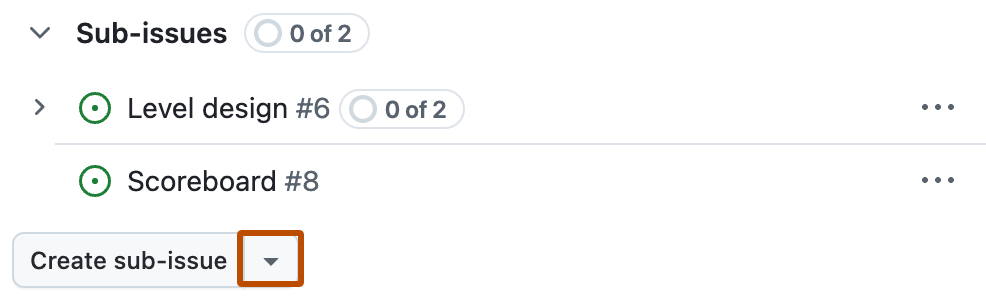
-
Klicken Sie im Dropdownmenü auf Vorhandenes Problem hinzufügen.
-
Wählen Sie das Problem aus, das Sie als Unterproblem hinzufügen möchten.
- Wählen Sie ein Problem aus einem der Vorschläge aus.
- Geben Sie im Feld „Probleme durchsuchen“ einen Problemtitel oder eine Problemnummer ein und klicken Sie dann auf die Ergebnisse.
- Wenn Sie Probleme aus anderen Repositorys hinzufügen möchten, klicken Sie neben dem Repository-Namen auf und wählen Sie ein anderes Repository aus.